Đăng Nhập
Tìm kiếm
Top posting users this month
| No user |
Thống Kê
Hiện có 2 người đang truy cập Diễn Đàn, gồm: 0 Thành viên, 0 Thành viên ẩn danh và 2 Khách viếng thăm Không
Số người truy cập cùng lúc nhiều nhất là 58 người, vào ngày Wed Aug 02, 2017 7:50 pm
CheckeMON 1.1- Kiểm tra chất lượng màn hình trước khi mua
Trang 1 trong tổng số 1 trang
29102010

 CheckeMON 1.1- Kiểm tra chất lượng màn hình trước khi mua
CheckeMON 1.1- Kiểm tra chất lượng màn hình trước khi mua
CheckeMON 1.1- Kiểm tra chất lượng màn hình trước khi mua
 Bạn hiện đang dùng một màn hình máy tính hay dự định mua một màn hìnhmới, cũng như các thiết bị khác chắc có lẽ bạn muốn biết coi nó còn tốthay xấu. Nếu dùng mắt thường để nhìn thì sẽ không thể kiểm tra hết cácchi tiết thể hiện của màn hình, bạn nên có một chương trình để làm điềunày và CheckeMON là một lựa chọn hợp lý. Bạn hiện đang dùng một màn hình máy tính hay dự định mua một màn hìnhmới, cũng như các thiết bị khác chắc có lẽ bạn muốn biết coi nó còn tốthay xấu. Nếu dùng mắt thường để nhìn thì sẽ không thể kiểm tra hết cácchi tiết thể hiện của màn hình, bạn nên có một chương trình để làm điềunày và CheckeMON là một lựa chọn hợp lý. Ngoài tính dễ sử dụng, chương trình còn cung cấp nhiều mục kiểm tra và đặc biệt là bạn có thể dùng nó để kiểm tra di động. Sau khi tải về, bạn giải nén vào một thư mục và chạy thẳng file thực thi chương trình mà không cần phải cài đặt (sau này bạn có thể chép file thực thi đó vào ổ đĩa di động và dùng nó để kiểm tra màn hình bất cứ nơi đâu). Trong cửa sổ chương trình, bạn sẽ thấy các thông số được thiết lập mặc định về màn hình đang kiểm tra như Resolution (độ phân giải), Color Depth (độ sâu màu) và Refresh Rate (tốc độ quét). Bạn tiến hành kiểm tra màn hình bằng cách bấm vào từng mục (có gạch đích) dưới chữ TESTS, để ngừng kiểm tra thì nhấn phím Esc. Tổng cộng có 10 mục kiểm tra và cách để xác định chất lượng của màn hình qua từng mục như sau: - Solid Colors (màu đặc) : màn hình sẽ hiện từng màu duy nhất như đỏ, xanh, ... Bạn hãy để ý kỹ từng điểm màu ở mọi vị trí xem màu có bị biến dạng hay không. Nếu từng điểm màu đều thể hiện một màu duy nhất thì chứng tỏ màn hình tốt. Để kiểm tra cho các màu khác thì hãy bấm cuột vào màn hình. - Convergence Dots (các điểm hội tụ) : một lưới các điểm màu trắng sẽ hiện lên màn hình trên nền đem. Nếu bạn thấy rõ màu các điểm và xung quanh mỗi điểm không có những màu nào khác hiện ra thì chứng tỏ màn hình tốt. - Convergence Lines (các đường hội tụ) : hiện một khung lưới với hai vòng tròn đồng tâm và hai đường chéo đi qua tâm. Nếu bạn thấy rõ màu mỗi đường (màu trắng duy nhất) và các đường không bị lồi lõm là tốt. - Color Gradients (màu đổ dốc) : thể hiện từng màu theo dạng trải từ sáng tới tối. Nếu các bước màu chuyển tiếp liên tục không bị nhoè hay mất thì là ok. - Color Spectrum (màu quang phổ) : thể hiện ba màu chính theo dạng quang phổ. Bạn hãy để ý nếu các màu thể hiện mượt mà, không bị ngắt khúc giữa mỗi màu là tốt. - Geometry (sơ đồ) : gồm 5 vòng tròn (1 lớn ở giữa và 4 nhỏ ở mỗi góc màn hình). Màn hình tốt khi các vòng tròn nhìn thật tròn, nằm chính xác ở giữa và mỗi góc, không bị sai lệch vị trí. Bạn có thể điều chỉnh thêm các nút trên màn hình để kiểm tra cho chính xác hơn. - Moire Interference (giao thoa moire) : màn hình sẽ hiện đầy các điểm màu bạc. Nếu các điểm không rời rạc hay bị mất là tốt. Bạn nên kiểm tra kỹ chức năng này trên các màn hình CRT. - Crosstalk (nhiễu) : thể hiện các khung màu đen trắng. Màn hình tốt khi các đường kẻ mỗi khung không bị lem màu khác hay bị uốn khúc. - Power Supply (nguồn điện) : chỉ dùng mục này để kiểm tra các màn hình CTR. Kiểm tra xem màn hình có được cung cấp nguồn điện đầy đủ hay không, nếu không màn hình sẽ bị méo mó khi khung hình hiển thị chớp tắt. - Phase (độ lệch pha) : dùng mục này để kiểm tra các màn hình LCD. Màn hình tốt nếu khung hình không bị lệch qua lại so với việc hiển thị hình ảnh thông thường. Tải chương trình tại đây [You must be registered and logged in to see this link.], dung lượng 190KB, tương thích mọi Windows, hoàn toàn miễn phí. |

Admin- Chủ Tịch Se S2T

-
 Con Giáp :
Con Giáp : 
Tuổi giáp Trung Hoa :
Tổng số bài gửi : 1481
Điểm Se S2T : 88055
Sinh Nhật : 03/11/1990
Tham gia ngày : 27/08/2009
Tuổi : 33
Đến từ : Äồng Há»›i City
Sở thích : Máy tÃnh, Soft, AV....
Tính hài hước : Bình thÆ°á»ng
Huy chương
Sức mạnh:


 (100/100)
(100/100)
Điểm SeS2T:


 (50/50)
(50/50)
Permissions in this forum:
Bạn không có quyền trả lời bài viết